轻闪PDF是一款pdf文档编辑工具,可以帮助用户对pdf文件进行编辑处理,使用起来也非常的方便,这款软件不仅支持其它格式转换成pdf文件,还支持水印、注释、编辑或是分割等,为用户带来了不错的使用体验,因此轻闪PDF软件很受大家的欢迎,当用户在使用轻闪PDF软件时,可以利用其中的转换功能来把pdf文件转换成自己需要的格式,例如有用户想要将pdf文件转换为txt格式,却不知道怎么来操作实现,其实这个问题是很好解决的,用户直接在主页上点击pdf转换选项,接着将输出格式设置为txt格式并设置好保存目录即可解决问题,详细的操作过程是怎样的呢,下面就和小编一起来看看轻闪PDF将pdf文件转换为txt的方法教程吧。
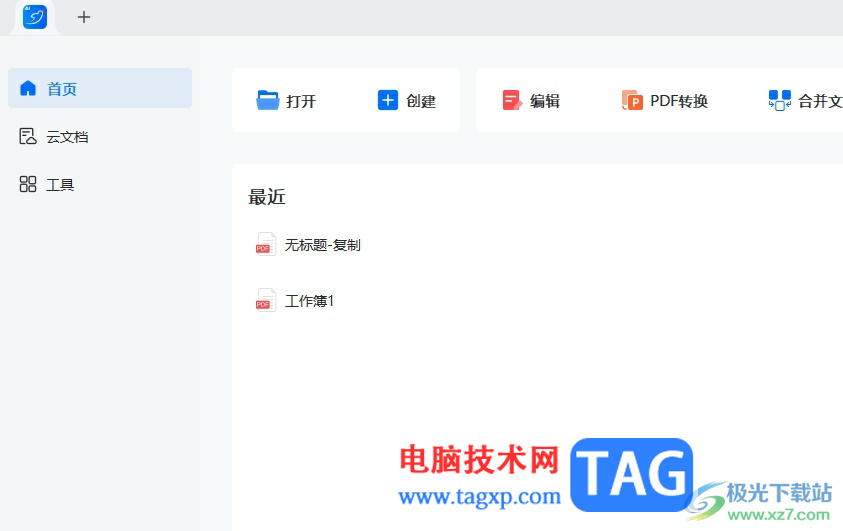
1.用户在电脑上打开轻闪PDF软件,并来到主页上点击pdf转换选项
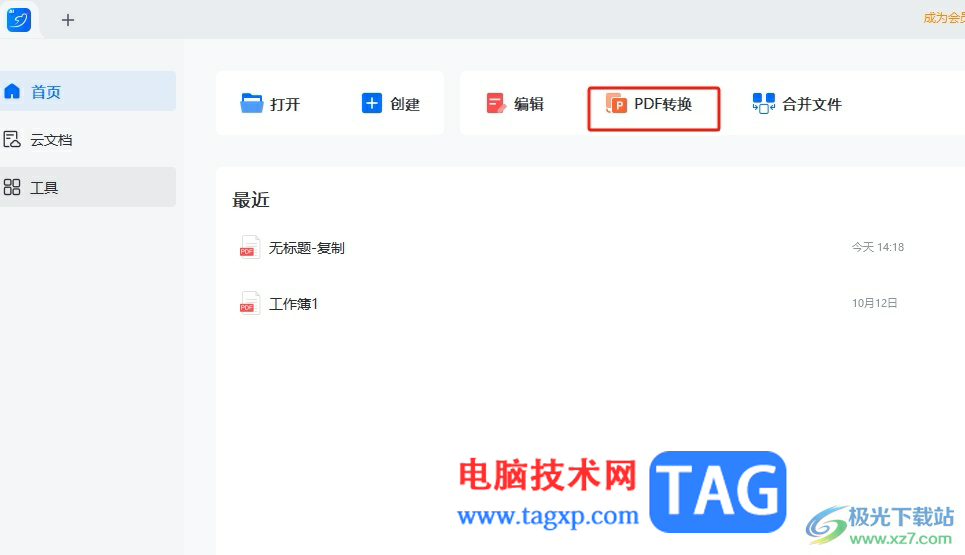
2.在打开的文件窗口中,用户选择自己需要的pdf文件后按下打开按钮
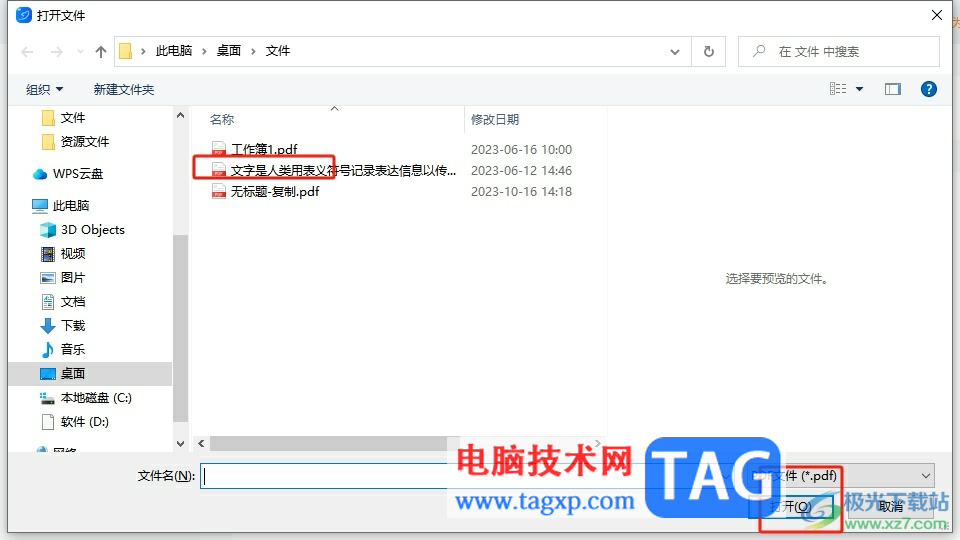
3.这时进入到批量处理窗口中,用户需要点击下方输出格式选项
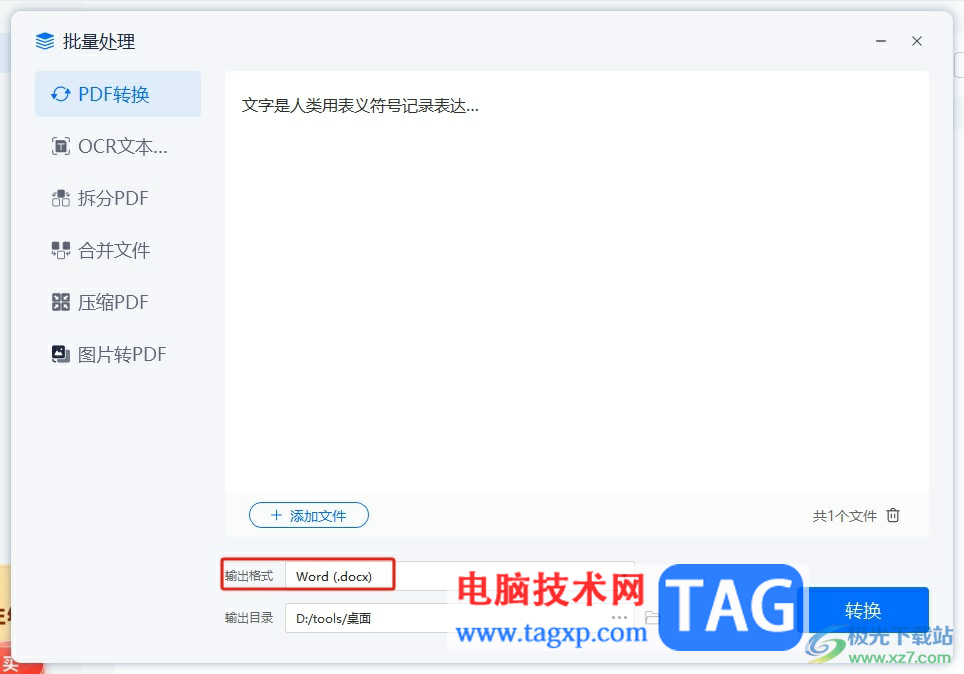
4.在弹出来的下拉选项卡中,用户选择其中 的纯文本txt选项
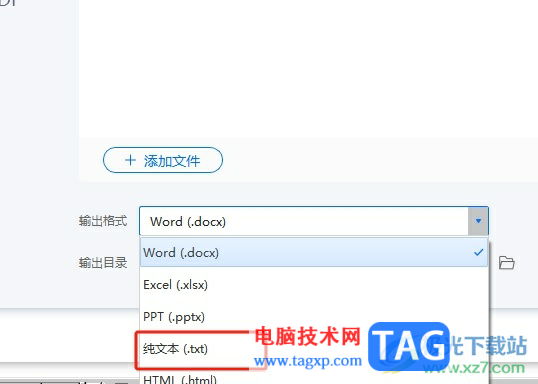
5.随后按照自己的需求来设置输出目录,点击右侧的三点图标弹出选择文件夹窗口,接着选择后路径后按下选择文件夹按钮即可解决问题
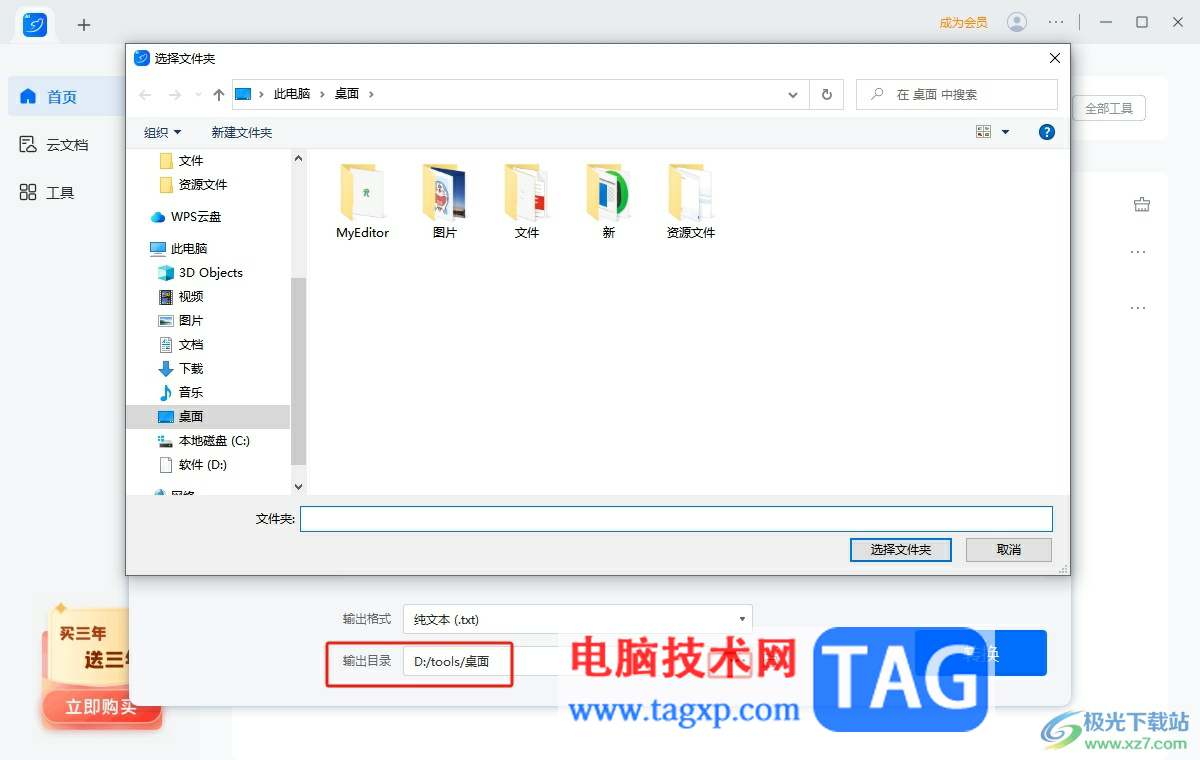
6.此时回到批量处理窗口中,用户直接在窗口的右下角按下转换按钮即可解决问题
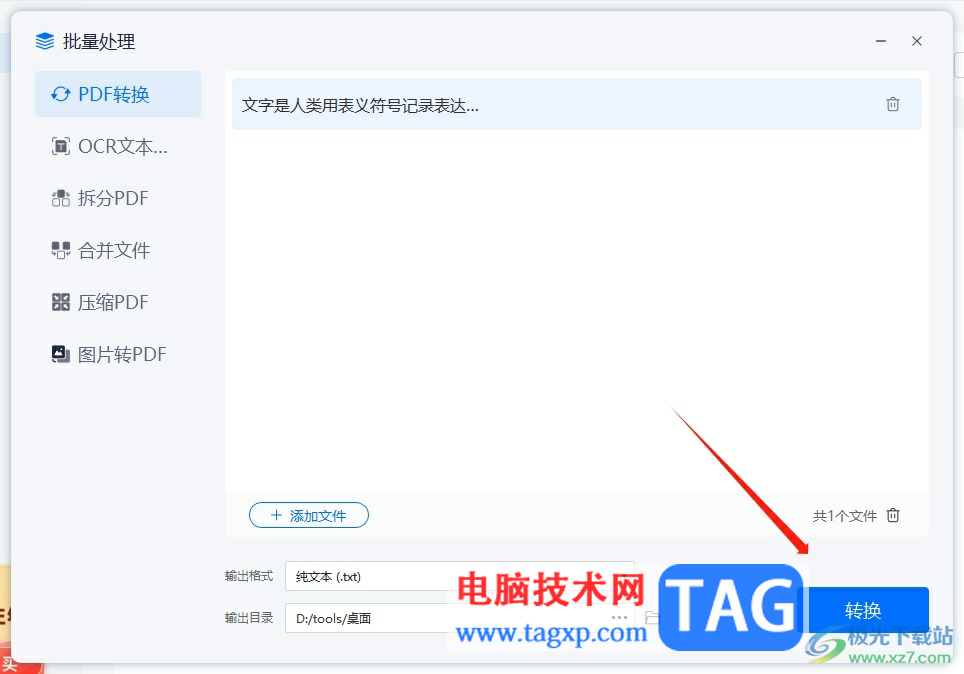
7.用户耐心等待一会儿后,就会自动打开文件夹窗口来查看转换为txt文件的效果了
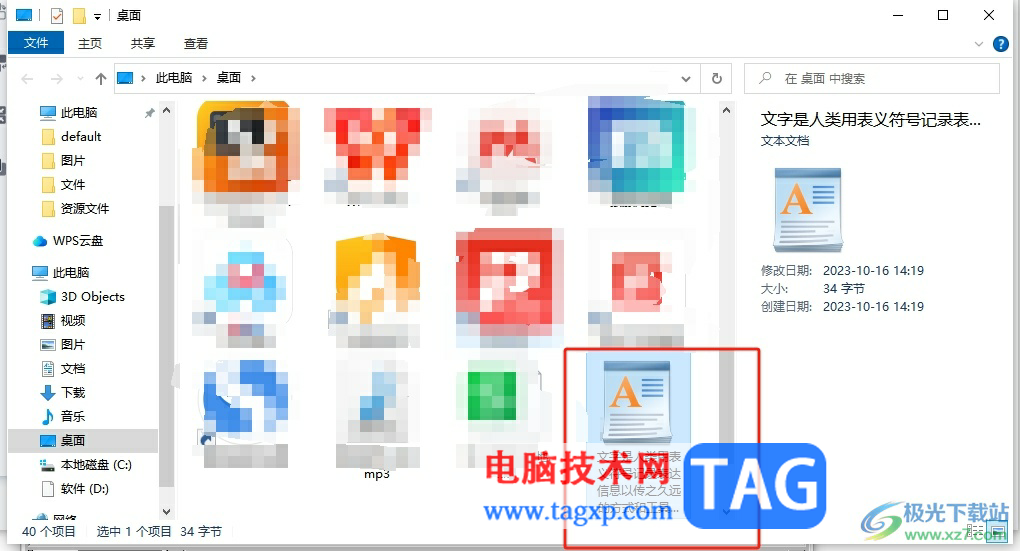
以上就是小编对用户提出问题整理出来的方法步骤,用户从中知道了大致的操作过程为点击pdf转换——选择文件——设置输出格式为纯文本txt——设置输出目录——转换这几步,方法简单易懂,因此感兴趣的用户可以来看看小编的教程,只需简单几步即可完成pdf文件的编辑。
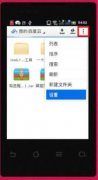 安卓手机短信怎么备份
安卓手机短信怎么备份
1.打开百度云,点击窗口界面的右上方下拉菜单中的设置一项 ......
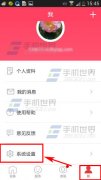 京东微联怎么清除缓存?
京东微联怎么清除缓存?
1)打开京东微联点击【我】主页上的【系统设置】; 2)然后再点击......
 win10控制面板在哪里卸载软件详情
win10控制面板在哪里卸载软件详情
win10控制面板在哪里卸载软件呢?很多小伙伴发现卸载很麻烦还......
 电脑启动失败解决方案为什么电脑无法正
电脑启动失败解决方案为什么电脑无法正
电脑启动失败的原因及解决方案许多用户在使用电脑时,可能会......
 王牌竞速礼包码有哪些?
王牌竞速礼包码有哪些?
王牌竞速礼包码有哪些兑换码在哪里兑换游戏在近期已经正式进......
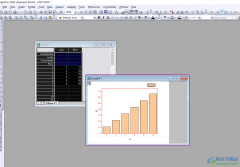
OriginPro是大家常常比较喜欢使用的一款数据图形分析工具,很多小伙伴通过这款软件进行数据图形的绘制是非常方便的,可以让自己快速的通过制作出来的图形进行数据的分析,我们常常将数据...
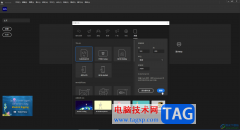
Adobeanimate是Adobe公司的一款非常专业,非常受欢迎的动画制作软件,很多小伙伴都在使用。如果我们需要在Adobeanimate中修改背景颜色,小伙伴们知道具体该如何进行操作吗,其实操作方法是非常...

很多小伙伴在使用360安全浏览器的时候发现该浏览器中的Flash插件无法正常使用,并且提示Flash插件被禁用的情况,那么我们需要进入到浏览器的设置页面中将Flash插件重新启用就好了,一般我们...
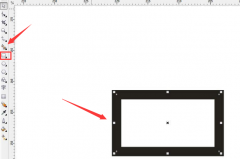
可能有的朋友还不太了解CDR文字怎么添加轮廓后台填充?那么在这里小编就为大家带来了CDR文字添加轮廓后台填充方法哦,有需要的朋友赶快来了解了解吧。...

InDesign是一款专业的页面设计和出版软件,它可以帮助用户设计出各种印刷品,例如杂志、报纸、书籍、海报或是宣传册等,软件中的功能也是很强大的,为用户提供了丰富的设计工具和选项,...
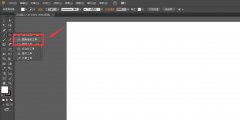
小伙伴们你们知道ai怎么画简笔画滑板图呢?今天小编很乐意与大家分享ai滑板logo的画法教程,感兴趣的可以来了解了解哦。...

UGNX是一款非常好用的软件,其中的功能非常丰富且强大,很多小伙伴都在使用。如果我们需要在UGNX中将多个装配体合并成一个,小伙伴们知道具体该如何进行操作吗,其实操作方法是非常简单...
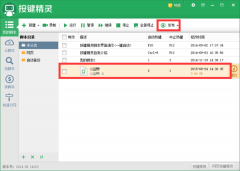
有的朋友会遇到按键小精灵启动后不自动运行这种情况,该怎么办呢?下面小编就和大家一起分享Xmind思维导图设置字体的方法,有需要的朋友可以来看看哦,希望能够帮助大家更好地了解Xmind软...
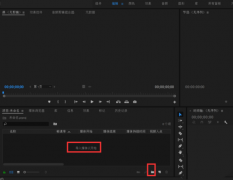
premiere怎么使用录音轨道呢,话说不少用户都在咨询这个问题呢?下面就来小编这里看下pr视频录制画外音的技巧步骤吧,需要的朋友可以参考下哦。...

360安全浏览器提供给用户十分个性化的操作界面,以及非常实用的功能,一般将浏览器打开会在侧面显示出一些功能图标,而在360安全浏览器中将侧边栏设置成自动隐藏,那么当你鼠标移动到左...
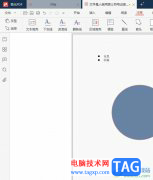
极光pdf是一款专业的pdf编辑软件,它为用户提供了pdf编辑、格式转换、压缩合并、注释以及翻译等多种功能,可以满足用户多样的编辑需求,总的来说是一款优秀的pdf处理器,当用户在编辑pd...
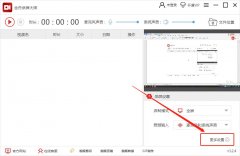
一些网友表示还不太清楚金舟录屏大师软件如何更改保存目录的相关操作,而本节就介绍了金舟录屏大师更改保存目录教程,还不了解的朋友就跟着小编学习一下吧,希望对你们有所帮助。...

钉钉是很多小伙伴都在使用的一款办公软件,在钉钉中我们可以完成考勤打卡,项目建设以及文档的编辑与分享,还可以快速编辑邮件,功能十分的丰富。在使用钉钉编辑邮件的过程中,我们还...
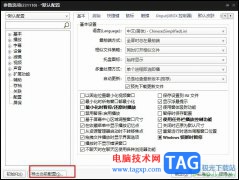
PotPlayer播放器是很多小伙伴都在使用的一款全能播放器,在使用PotPlayer播放器的过程中有的小伙伴可能会需要对播放器进行初始化设置,这时为了之后能够恢复到自己常用的播放器样式,我们可...

wps软件是许多用户很喜欢使用的一款办公软件,它为用户带来了许多强大且实用的功能,能够让用户简单轻松的完成编辑工作,并有效提高用户的办事效率,因此wps软件深受用户的喜爱,当用户...